Win7中想要使用“专用字符编辑器”中的字怎么办 win7中使用“专用字符编辑器”中的字的方法
发布时间:2017-07-04 14:41:34 浏览数:
今天给大家带来Win7中想要使用“专用字符编辑器”中的字怎么办,win7中使用“专用字符编辑器”中的字的方法,让您轻松解决问题。
在xp系统中,造出来的字可用区位输入法来输入,但win7没有区位输入法,又该怎样输入呢?具体方法如下:
1点击开始→所有程序→附件→系统工具→专用字符编辑器;
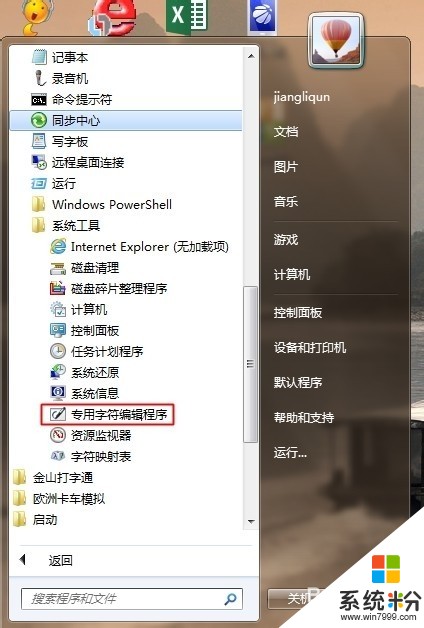 2
2选一个空白的方格,点击确定;
 3
3设计好一个字,将控制栏的字符集下拉表点开,选择“Unicode”字符集;
 4
4点击菜单栏上的“编辑”→保存字符;
 5
5关闭窗口。点击开始→所有程序→附件→系统工具→字符映射表;
 6
6将“字体”下拉框点开,找到并选择“所有字体(专用字符)”;
 7
7双击设计的字符,下面的“复制字符”框中便出现这个字;
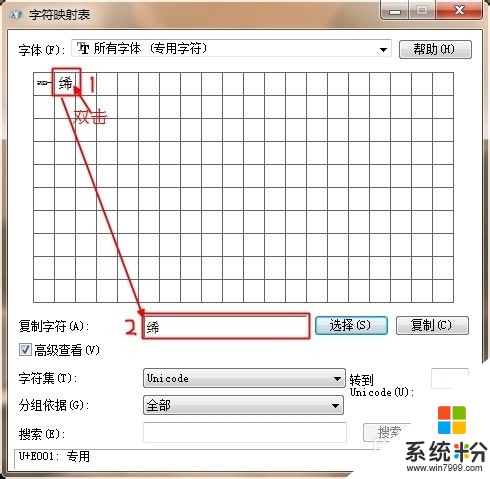 8
8单击后面的“复制”按钮。字符便复制了;
 9
9随便打开个Word,Ctrl+v或是右键粘贴,便大功告成了。

以上就是Win7中想要使用“专用字符编辑器”中的字怎么办,win7中使用“专用字符编辑器”中的字的方法教程,希望本文中能帮您解决问题。